
Apple cung cấp một số cách khác nhau để hoàn thành nhiều tác vụ khác nhau trong hệ điều hành macOS, một trong số đó giúp bạn dễ dàng xóa ứng dụng khỏi máy tính của mình. máy tính macOS. Nếu bạn vừa mua một trong Applemáy tính xách tay MacBook hoặc máy tính để bàn Mac mới và đang tự hỏi cách tốt nhất để xóa và gỡ cài đặt ứng dụng Mac.
Hướng dẫn nhanh này sẽ chỉ cho bạn cách gỡ cài đặt ứng dụng trên Mac đúng cách, đảm bảo không có vấn đề nào khác xảy ra sau khi xóa nó. Nếu bạn đã chuyển từ một Windows máy hoặc mới sử dụng hệ điều hành MacOS, bạn sẽ rất vui khi biết rằng Apple giúp việc gỡ cài đặt ứng dụng khỏi máy Mac của bạn thậm chí còn dễ dàng hơn so với Windows máy móc.
Trước khi bắt đầu, có một điều cần đề cập nhưng có thể bạn đã biết. Có phải đó là khi bạn gỡ cài đặt một ứng dụng khỏi máy Mac của bạn, nó sẽ bị xóa vĩnh viễn và mọi dữ liệu trong ứng dụng sẽ bị mất. Tuy nhiên, nếu bạn đã lưu tài liệu của mình vào iCloud hoặc tương tự, những tài liệu này sẽ vẫn còn. Cho phép bạn cài đặt lại ứng dụng sau này nếu cần hoặc khắc phục mọi sự cố. Mặc dù sau khi ứng dụng đã được gỡ cài đặt thành công, bạn có thể không mở được tài liệu bạn đã tạo bằng ứng dụng này do các đuôi tệp cụ thể được liên kết với chương trình.
Ứng dụng trong macOS
Các Apple hệ điều hành macOS lưu trữ tất cả các ứng dụng Mac đã cài đặt trong thư mục “Ứng dụng” tiện dụng có thể truy cập được từ góc dưới bên phải màn hình máy Mac của bạn, một vài biểu tượng ở bên trái từ “Thùng rácbiểu tượng. Khi bạn di chuột qua các biểu tượng trên thanh menu, đúng thư mục, một bong bóng văn bản có nhãn “Các ứng dụngsẽ xuất hiện. Chỉ cần nhấp vào nó để mở một cửa sổ hiển thị tất cả các ứng dụng Mac hiện được cài đặt của bạn.
1. Xóa ứng dụng Mac
Di chuột qua ứng dụng bạn muốn xóa và nhấn nút chuột trái lâu trên biểu tượng của nó để kéo biểu tượng ứng dụng vào biểu tượng “Thùng” nằm ở góc dưới cùng bên phải của Thanh Menu theo mặc định. Sau khi vượt qua biểu tượng Thùng rác, hãy nhấc ngón tay khỏi nút chuột và ứng dụng sẽ rơi vào Thùng rác và bị xóa khỏi hệ thống của bạn. Nhưng phải đến khi bạn dọn sạch Thùng rác thì ứng dụng mới được gỡ bỏ hoàn toàn. Sau khi dọn sạch Thùng rác, bạn không thể khôi phục ứng dụng về vị trí trước đó nữa.
2. Gỡ cài đặt ứng dụng Mac
Một cách khác để xóa ứng dụng trên máy Mac của bạn là sử dụng Finder. Một lần nữa để đi đến thư mục ứng dụng trong Finder và tìm ứng dụng bạn muốn xóa khỏi máy Mac. Bạn cũng có thể sử dụng tiện ích tìm kiếm Mac Spotlight để tìm ứng dụng trực tiếp. Nhập tên của nó, sau đó nhấn và giữ phím Command trong khi bấm đúp vào ứng dụng trong Spotlight, thao tác này sẽ đưa bạn trực tiếp đến vị trí của ứng dụng trong Finder. Khi bạn đã tìm thấy ứng dụng bạn muốn xóa, chỉ cần kéo nó vào Thùng rác như trước.
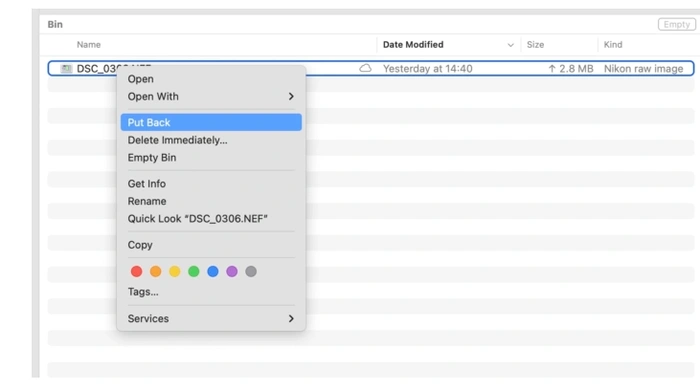
Apple có thể yêu cầu bạn nhập tên người dùng và mật khẩu của bạn để xác nhận việc xóa ứng dụng, đây chỉ là tên và mật khẩu của tài khoản quản trị và có thể giống với các chi tiết bạn nhập để đăng nhập vào máy Mac của mình. Nếu bạn có một trong những cái mới nhất Apple máy tính, bạn sẽ có thể hoàn thành việc này bằng hệ thống nhận dạng vân tay Touch ID. Một lần nữa, nếu bạn đã xóa nhầm ứng dụng và muốn khôi phục ứng dụng đó từ Thùng rác trước khi nó bị xóa, bạn chỉ cần mở thư mục Thùng rác, nhấp chuột phải vào ứng dụng và chọn “đặt mặt sau” để khôi phục ứng dụng về vị trí ban đầu.
3. Sử dụng Launchpad để xóa ứng dụng Mac
Phương pháp cuối cùng bạn có thể sử dụng để xóa và gỡ cài đặt ứng dụng trên máy Mac của mình là sử dụng Bệ phóng. Việc mở bảng khởi chạy sẽ cung cấp chế độ xem tất cả các ứng dụng đã cài đặt của bạn. Nhấn và giữ vào bất kỳ biểu tượng nào sẽ bắt đầu màn hình nổi tiếng Apple lắc biểu tượng và các vòng tròn nhỏ có “x” trong đó sẽ xuất hiện ở góc trên cùng bên trái của một số biểu tượng, cho phép bạn chỉ cần nhấp vào biểu tượng đó để gỡ cài đặt. Nếu biểu tượng không có hình tròn nhỏ có dấu “x” trong đó, chỉ cần kéo biểu tượng vào “Thùng rácnhư trước.
Nếu bạn vẫn gặp sự cố khi xóa ứng dụng khỏi máy tính Mac, bạn luôn có thể thử liên hệ với người tạo ứng dụng hoặc liên hệ với Apple ủng hộ trực tiếp. Nếu bạn vô tình gỡ cài đặt một ứng dụng khỏi máy Mac, bạn luôn có thể cài đặt lại ứng dụng đó bằng cách truy cập trang web chính thức Apple Cửa hàng ứng dụng hoặc trang web của nhà phát triển.
Tuyên bố từ chối trách nhiệm: Một số bài viết của chúng tôi bao gồm các liên kết liên kết. Nếu bạn mua thứ gì đó thông qua một trong những liên kết này, APS Blog có thể kiếm được hoa hồng liên kết. Tìm hiểu về Chính sách tiết lộ của chúng tôi.
